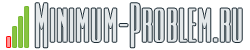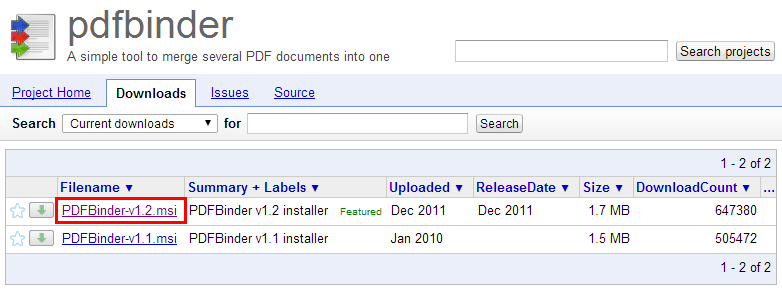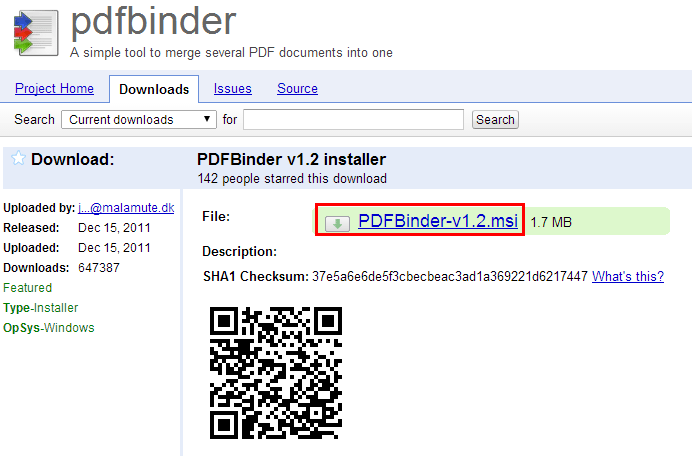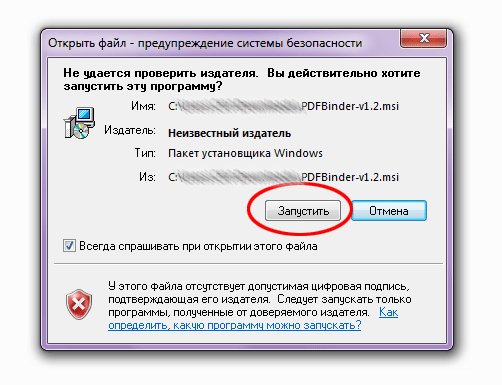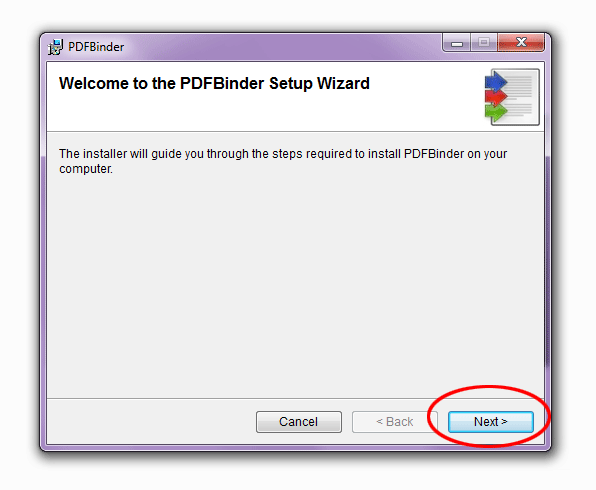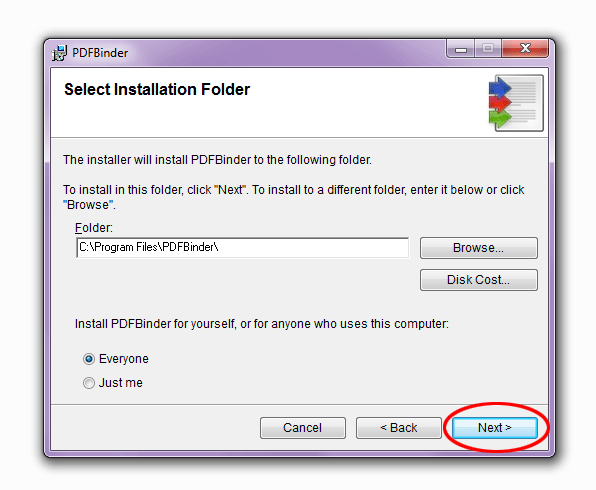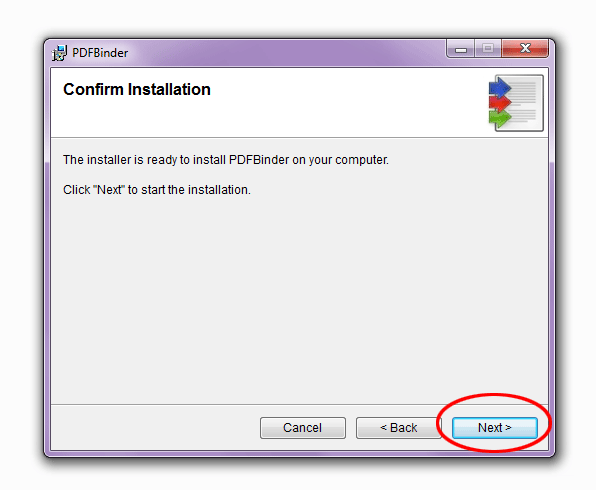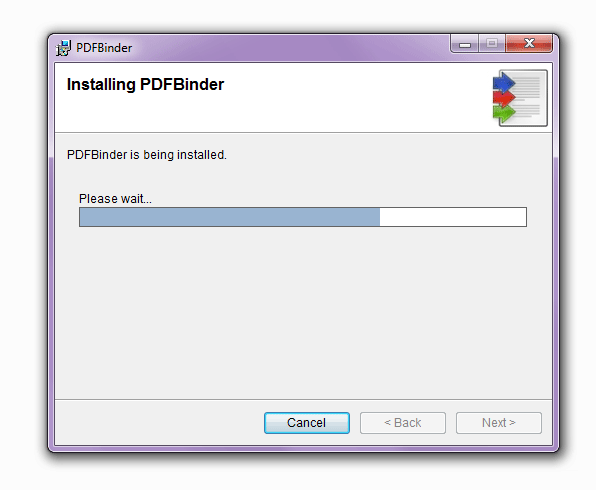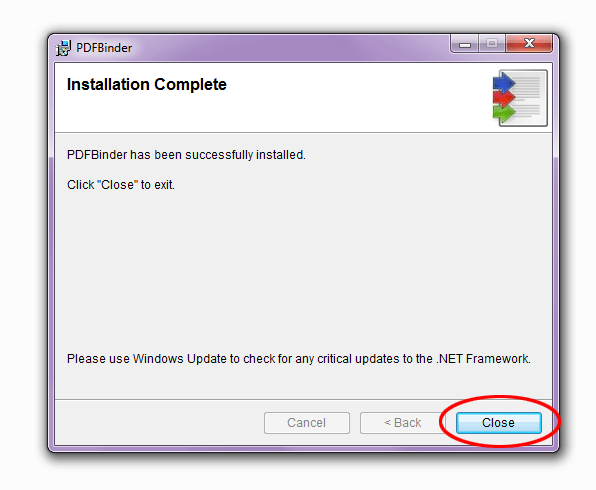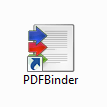|
§ Как установить программу «PDFBinder»Категория: PDF файлы, Установка программ PDFBinder — это программа для объединения нескольких PDF файлов в один. Первым делом нам необходимо скачать программу с официального сайта разработчика: официальный сайт программы. На момент написания данного урока мы имеем что-то подобное: Переходим по выделенной ссылке и попадаем на страницу с ссылкой на скачивание программы: Далее кликаем по выделенной ссылке для скачивания программы «PDFBinder». Через некоторое время начнется скачивание программы. Я использую браузер Google Chrome, поэтому вижу при скачивании следующую картинку:
Если вы используете другой браузер, то картина процесса скачивания будет несколько другой, но суть останется той же, мы скачиваем программу и ищем в папке для загрузок. В результате процесса скачивания в папке для загрузок появляется такой файл:
Далее переходим к процессу установки программы «PDFBinder». Для этого кликаем 2 раза левой кнопкой мыши по скаченному файлу с программой «PDFBinder-v1.2.msi». После этого, если мы пользуемся операционной системой Windows 7, появится окно-предупреждение о проверке безопасности издателя программы: Далее нажимаем «Запустить». Программа-установщик начинает процедуру установки программы «PDFBinder». Сначала появится окно помощника установки, нажимаем кнопку «Next >»: Нажав на кнопку «Next >» программа продолжит установку и появится окно выбора места установки программы на диске, нажимаем кнопку «Next >»: Далее появится окно, где мы подтверждаем верность своих намерений, нажимаем кнопку уже встречающуюся нам неоднократно «Next >»: Далее программа начнет установку программы «PDFBinder» на компьютер: После завершения копирования файлов на наш компьютер, появится окно об успешном завершении установки программы: Для завершения установки программы «PDFBinder» нажимаем кнопку «Close». Все, наша программа для объединения нескольких PDF файлов успешно установлена на ваш компьютер. Для запуска программы «PDFBinder», используйте значок программы:
На этом урок «Как установить программу «PDFBinder»» завершён, рекомендуем для дальнейшего изучения другие интересные уроки из разделов «PDF файлы», «Установка программ» Если вам понравился данный урок расскажите о нём своим друзьям в социальных сетях, чтобы они тоже смогли узнать и научиться. Для того, чтобы поделиться с друзьями воспользуйтесь ссылками социальных сетей ⇩ |
Последние новости
Последние уроки
Уроки по категориям
Новости по категориям
Статьи про IT
Поделиться материалом
|